Trong bài đăng này, chúng tôi sẽ giải thích cách cài đặt Drupal trên VPS Ubuntu 18.04 , cùng với MySQL, PHP-FPM 7.2 và Nginx.
 Drupal là một hệ thống quản trị nội dung miễn phí và mã nguồn mở (CMS) viết bằng PHP. Nó được thiết kế để xuất bản nội dung web ở tất cả các loại định dạng và kiểu. Drupal là một trong những CMS phổ biến nhất – nó được sử dụng trên toàn thế giới để cung cấp sức mạnh cho hàng ngàn trang web, từ blog cá nhân, đến các trang web của công ty, chính trị và chính phủ.
Drupal là một hệ thống quản trị nội dung miễn phí và mã nguồn mở (CMS) viết bằng PHP. Nó được thiết kế để xuất bản nội dung web ở tất cả các loại định dạng và kiểu. Drupal là một trong những CMS phổ biến nhất – nó được sử dụng trên toàn thế giới để cung cấp sức mạnh cho hàng ngàn trang web, từ blog cá nhân, đến các trang web của công ty, chính trị và chính phủ.
Cài đặt Drupal trên Ubuntu 18.04 thực sự là một nhiệm vụ dễ dàng – chỉ cần cẩn thận làm theo các bước dưới đây và bạn sẽ cài đặt nó trong vòng chưa đầy 10 phút. Băt đâu nao.
Hướng dẫn này cũng sẽ hoạt động trên các hệ thống VPS Linux khác nhưng đã được thử nghiệm và viết cho VPS Ubuntu 18.04 .
Mục lục
Điều kiện tiên quyết
- Ubuntu 18.04 VPS
- Quản trị người dùng sudo với quyền root
Bước 1: Trước khi bạn bắt đầu
Chạy lệnh sau để cập nhật danh sách gói và nâng cấp gói hệ thống:
sudo apt update && sudo apt upgrade
Cài đặt các gói cần thiết:
sudo apt install unzip
Bước 2: Cài đặt MySQL và tạo cơ sở dữ liệu
Nếu bạn đã có MySQL hoặc MariaDB cài đặt bạn có thể bỏ qua bước này và chuyển sang phần tiếp theo.
Lệnh sau sẽ cài đặt máy chủ MySQL 5.7 mới nhất từ kho chính thức của Ubuntu:
sudo apt-get install mysql-server
Sau khi cài đặt hoàn tất, hãy đưa ra lệnh sau để bảo mật cài đặt của bạn. Đây là tùy chọn, nhưng rất khuyến khích:
mysql_secure_installation
Bạn sẽ được nhắc trả lời một số câu hỏi:
- Thiết lập plugin PASSWORD có giá trị? (Nhấn y | Y cho Có, bất kỳ phím nào khác cho Không) N
- Thay đổi mật khẩu root? (Nhấn y | Y cho Có, bất kỳ phím nào khác cho Không) N (đây là tùy chọn, bạn có thể đặt mật khẩu gốc MySQL nếu muốn)
- Xóa người dùng ẩn danh? (Nhấn y | Y cho Có, bất kỳ phím nào khác cho Không) Y
- Đăng nhập root Disallow từ xa? (Nhấn y | Y cho Có, bất kỳ phím nào khác cho Không) Y
- Di chuyển cơ sở dữ liệu kiểm tra và truy cập vào nó? (Nhấn y | Y cho Có, bất kỳ phím nào khác cho Không) Y
- Tải lại bảng đặc quyền bây giờ? (Nhấn y | Y cho Có, bất kỳ phím nào khác cho Không) Y
Tiếp theo, chúng ta cần tạo một cơ sở dữ liệu và người dùng MySQL để cài đặt Magento mới.
Đăng nhập vào bảng điều khiển MySQL:
sudo mys
Chạy các lệnh sau để tạo cơ sở dữ liệu và người dùng mới và cấp các đặc quyền cho người dùng:
mysql> CREATE DATABASE drupal; mysql> GRANT ALL PRIVILEGES ON drupal.* TO 'drupal'@'localhost' IDENTIFIED BY 'my_strong_password'; mysql> FLUSH PRIVILEGES; mysql> \q
Đảm bảo thay thế “my_strong_password” bằng một mật khẩu mạnh thực sự.
Bước 3: Cài đặt PHP 7.2 và yêu cầu PHP Modules
Các phiên bản Drupal mới hơn hoàn toàn tương thích với phiên bản Ubuntu PHP mặc định 7.2.
Cài đặt PHP 7.2 và tất cả các mô-đun PHP cần thiết bằng lệnh sau:
sudo apt install php7.2-cli php7.2-fpm php7.2-mysql php7.2-json php7.2-opcache php7.2-mbstring php7.2-xml php7.2-gd php7.2-curl
Đặt cài đặt PHP được đề xuất cho Drupal:
sudo sed -i "s/memory_limit = .*/memory_limit = 256/" /etc/php/7.2/fpm/php.ini sudo sed -i "s/upload_max_filesize = .*/upload_max_filesize = 128M/" /etc/php/7.2/fpm/php.ini sudo sed -i "s/post_max_size = .*/post_max_size = 128M/" /etc/php/7.2/fpm/php.ini sudo sed -i "s/max_execution_time = .*/max_execution_time = 3000/" /etc/php/7.2/fpm/php.ini
Bước 4: Cài đặt Drupal
Cài đặt Drupal khá dễ dàng và đơn giản, trước tiên hãy tải xuống kho lưu trữ zip Drupal từ trang tải xuống Drupal:
wget https://ftp.drupal.org/files/projects/drupal-8.6.7.zip -O drupal.zip
Khi quá trình tải xuống hoàn tất, hãy giải nén tệp lưu trữ và di chuyển các tệp được giải nén vào /var/www/mydrupalsite.comthư mục, đây sẽ là thư mục gốc của trang web Drupal mới của bạn:
sudo giải nén drupal.zip sudo mv drupal-8.6.7 / /var/www/mydrupalsite.com
Thay đổi quyền sở hữu /var/www/mydrupalsite.comthư mục cho www-data người dùng để PHP và Nginx có thể tải lên và chỉnh sửa các tệp:
sudo chown -R www-data: /var/www/mydrupalsite.com
Bước 5: Cài đặt và cấu hình Nginx
Nếu bạn chưa cài đặt Nginx trên máy chủ của mình, bạn có thể cài đặt phiên bản ổn định mới nhất từ kho chính thức của Ubuntu:
sudo apt install nginx
Tạo khối máy chủ Nginx mới cho trang web Drupal mới của bạn:
sudo nano /etc/nginx/sites-available/mydrupalsite.com
server {
listen 80;
server_name mydrupalsite.com www.mydrupalsite.com;
root /var/www/mydrupalsite.com;
index index.html index.htm index.php;
charset utf-8;
access_log /var/log/nginx/mydrupalsite.com.access.log;
error_log /var/log/nginx/mydrupalsite.com.error.log info;
location ~ \..*/.*\.php$ {
return 403;
}
location ~ ^/sites/.*/private/ {
return 403;
}
location ~ ^/sites/[^/]+/files/.*\.php$ {
deny all;
}
location ~ (^|/)\. {
return 403;
}
location / {
try_files $uri /index.php?$query_string;
}
location @rewrite {
rewrite ^/(.*)$ /index.php?q=$1;
}
location ~ /vendor/.*\.php$ {
deny all;
return 404;
}
location = /favicon.ico { access_log off; log_not_found off; }
location = /robots.txt { access_log off; log_not_found off; }
location ~ '\.php$|^/update.php' {
fastcgi_pass unix:/var/run/php/php7.2-fpm.sock;
fastcgi_index index.php;
include fastcgi_params;
fastcgi_param SCRIPT_FILENAME $document_root$fastcgi_script_name;
include /etc/nginx/fastcgi.conf;
}
location ~ ^/sites/.*/files/styles/ {
try_files $uri @rewrite;
}
location ~ ^(/[a-z\-]+)?/system/files/ {
try_files $uri /index.php?$query_string;
}
location ~* \.(js|css|png|jpg|jpeg|gif|ico|svg)$ {
try_files $uri @rewrite;
expires max;
log_not_found off;
}
location ~ /.(?!well-known).* {
deny all;
}
}c
Sau khi bạn đã lưu và đóng tệp, kích hoạt khối máy chủ bằng cách tạo liên kết tượng trưng:
sudo ln -s / etc / nginx / sites- Available / mydrupalsite.com / etc / nginx / sites-enable / mydrupalsite.com
Đảm bảo thay thế TẤT CẢ các phiên bản của mydrupalsite.com bằng tên miền duy nhất và đã đăng ký của bạn.
Khi liên kết tượng trưng đã được tạo, hãy xác minh cấu hình Nginx và khởi động lại dịch vụ Nginx:
sudo nginx -t sudo systemctl restart nginx
Mở http://mydrupalsite.com/trong trình duyệt web yêu thích của bạn và làm theo các hướng dẫn trên màn hình để hoàn tất cài đặt Drupal.
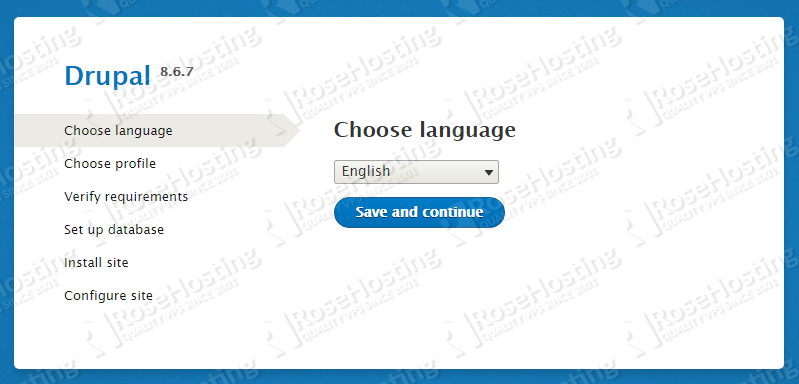
Bạn đã cài đặt thành công Drupal trên Ubuntu 18.04. Để biết thêm thông tin về cách quản lý cài đặt Drupal của bạn, vui lòng tham khảo tài liệu chính thức về Drupal.
PS . Nếu bạn thích bài đăng này về cách cài đặt Drupal trên Ubuntu 18.04 hoặc nếu bạn thấy nó hữu ích, vui lòng chia sẻ nó với bạn bè của bạn trên các mạng xã hội bằng cách sử dụng các phím tắt chia sẻ hoặc chỉ cần để lại câu trả lời bên dưới. Cảm ơn.


